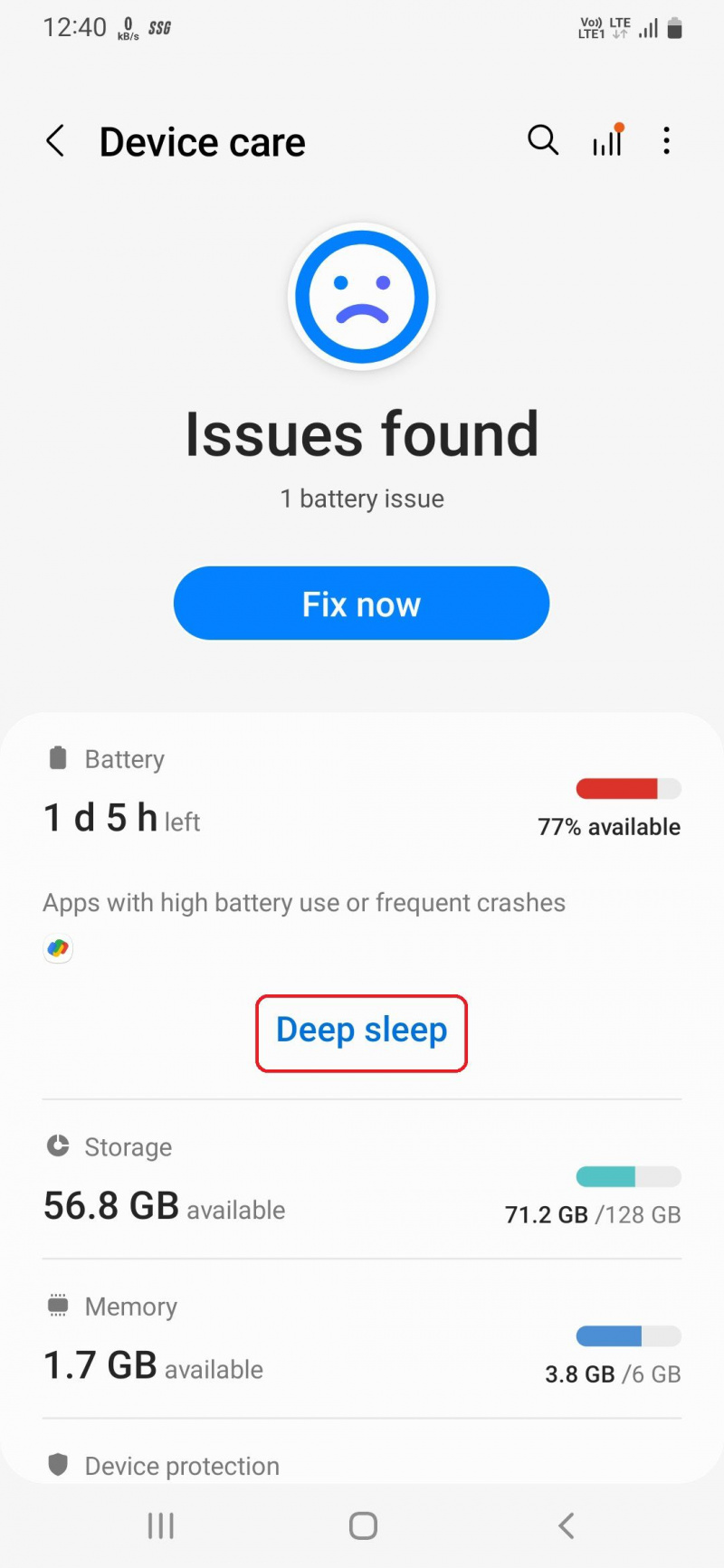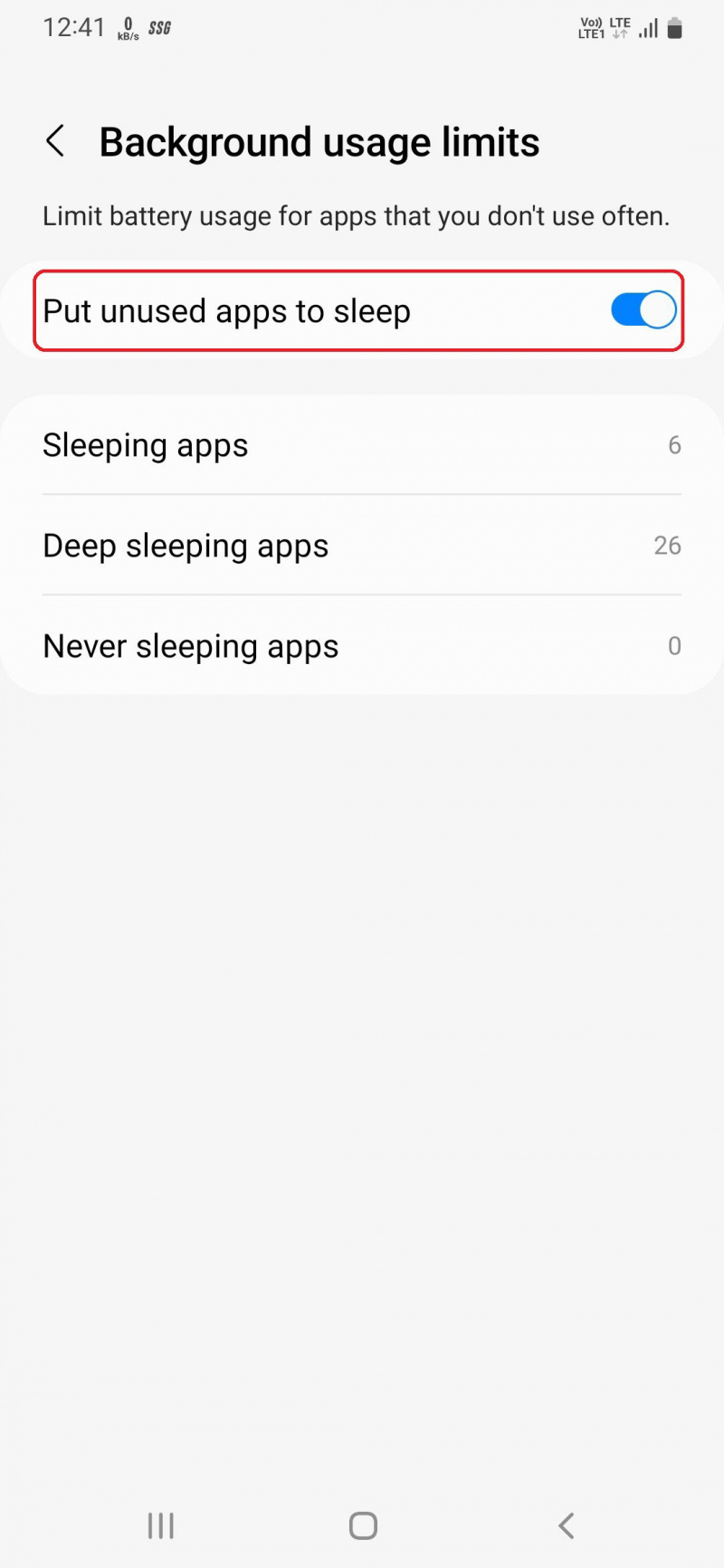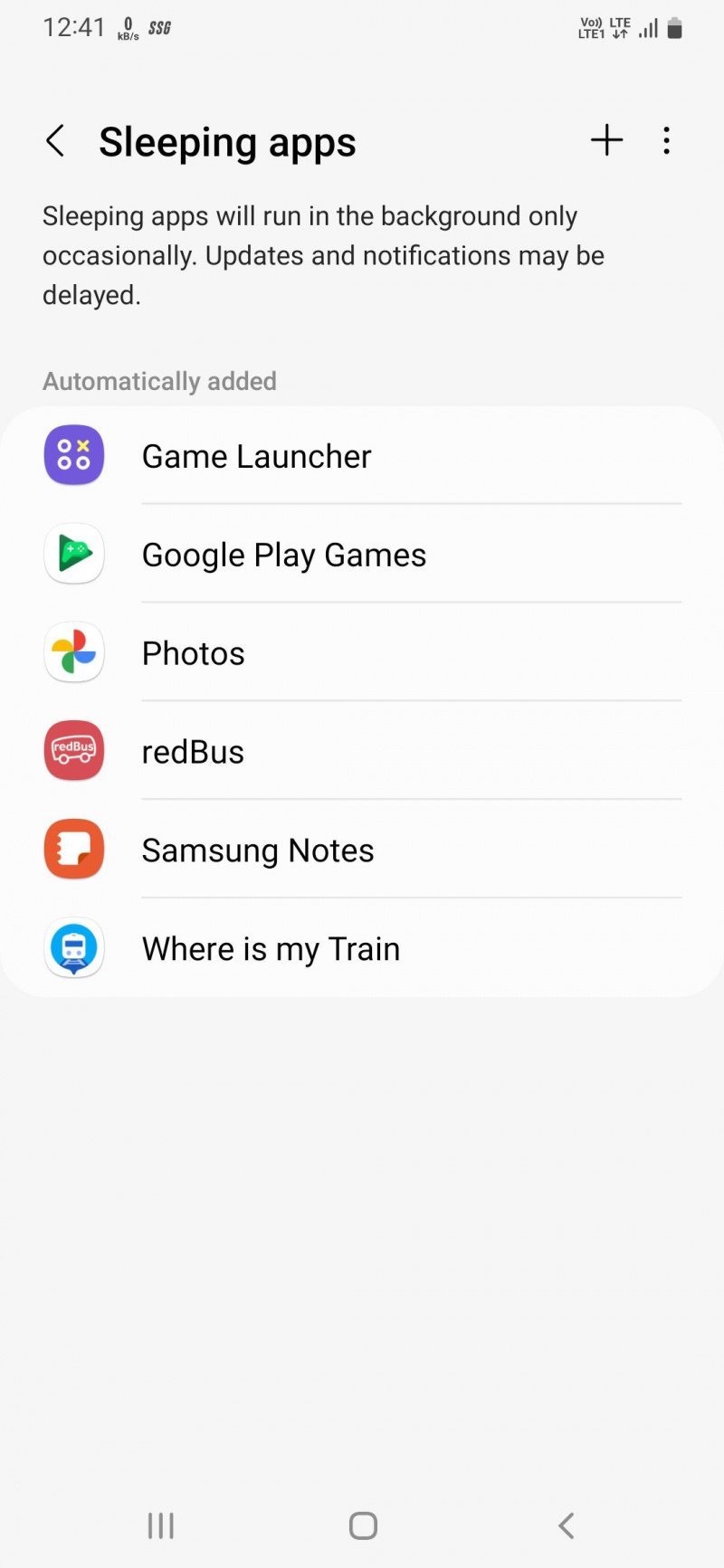טלפונים של סמסונג גלקסי עברו הרבה שדרוגים לאורך זמן. ממשק משתמש אחד שהחליף את Touchwiz היה העיקרי, ומאז טלפון ה-Galaxy מכיל שפע של תכונות מגניבות לשיפור חוויית הסמארטפון.
סמארטפון ה-Galaxy שלך עמוס בתכונות, אבל לפעמים אתה צריך לשנות כמה הגדרות כדי לגשת לכל מה שהוא יכול לעשות. להלן ההגדרות שאתה צריך לשנות כדי להפיק את המרב מהטלפון של סמסונג שלך.
האם אני צריך מקודד מדיה של Adobeאיפור של סרטון היום
1. הפעל את שיחות Wi-Fi
שיחות Wi-Fi משפרות את איכות הקול של שיחות טלפון בכך שהיא מאפשרת לך לבצע ולקבל שיחות באמצעות Wi-Fi כאשר הרשת הסלולרית חלשה או לא זמינה. כך תוכל להפעיל את זה בטלפון ה-Galaxy שלך.
- הפעל את של סמסונג טלפון אפליקציה.
- הקש על שלוש נקודות ליד סמל החיפוש ובחר את הגדרות אפשרויות.
- כעת גלול מטה והפעל שיחות Wi-Fi .

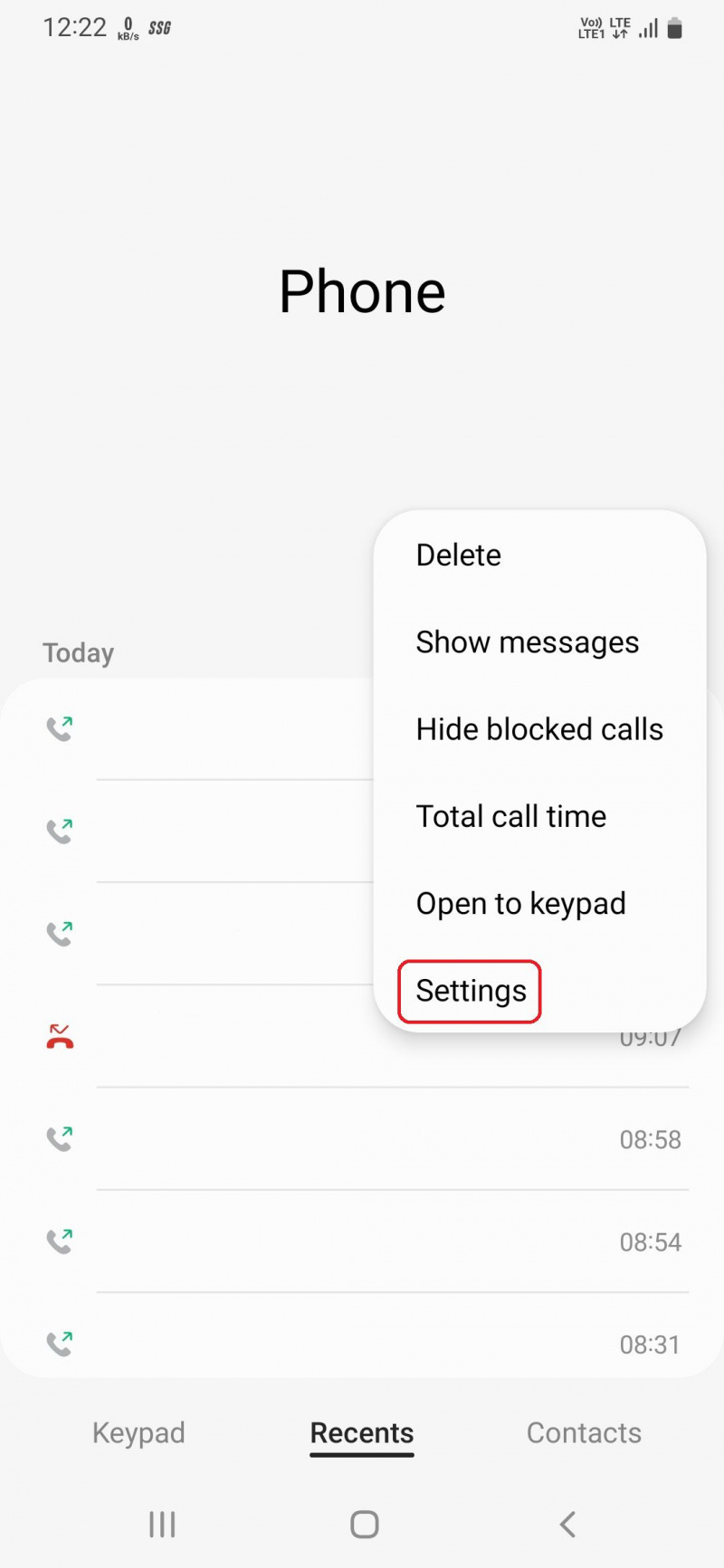
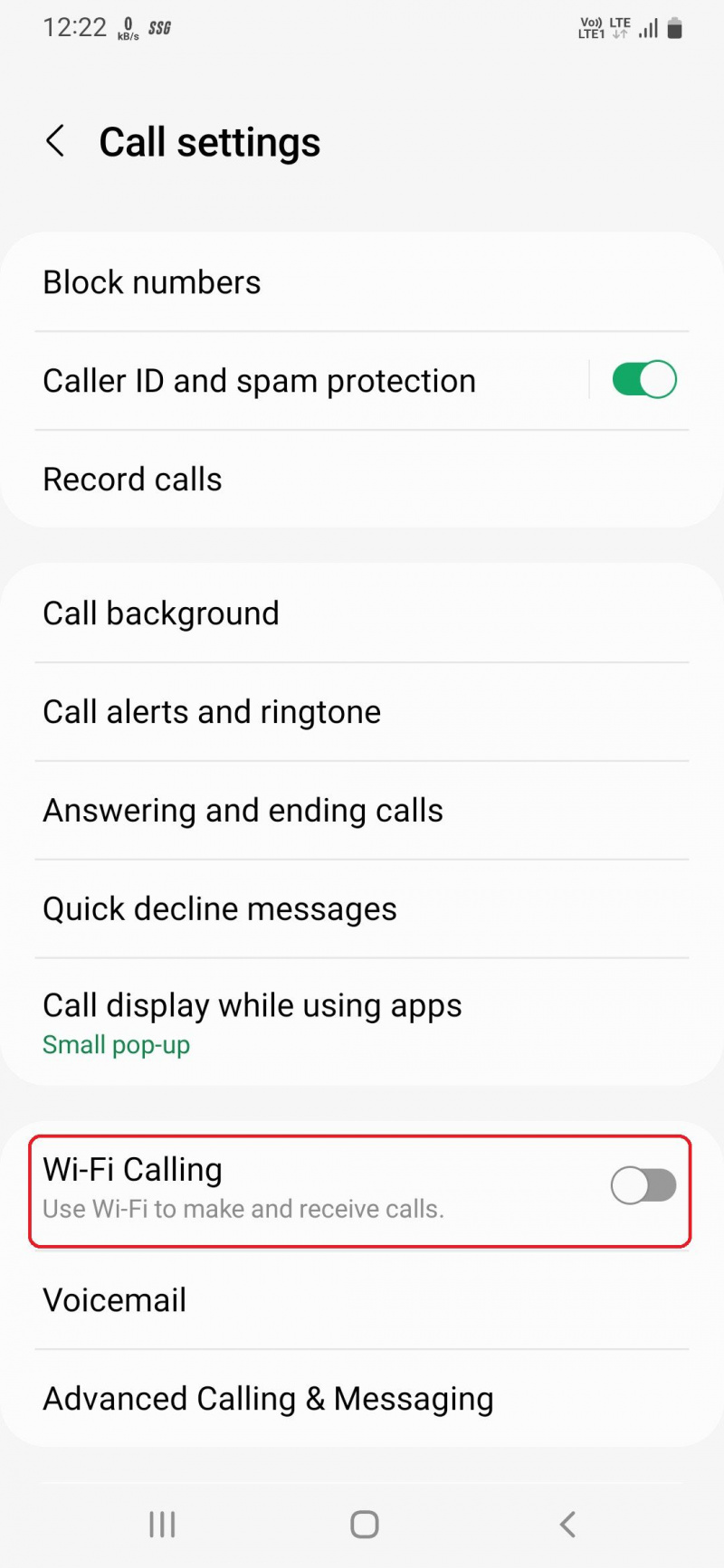
2. השתמש במנהל הסיסמאות של Google עבור שירותי מילוי אוטומטי
מנהלי סיסמאות משמשים לשמירה, יצירה וניהול של סיסמאות באמצעות אפליקציות או אתרים. יש הרבה אפשרויות זמינות באינטרנט, אבל מנהל הסיסמאות של Google נשאר אחד הטובים ביותר מכיוון שהוא אמין, עובד הן על שולחן העבודה והן על מכשירים ניידים, והוא חופשי לשימוש.
בטלפונים של Samsung Galaxy, Samsung Pass היא אפשרות ברירת המחדל עבור שירותי מילוי אוטומטי, אך ניתן לעבור בקלות למנהל הסיסמאות של Google על ידי ביצוע ההוראות הבאות.
- נווט אל הגדרות > ניהול כללי והקש על סיסמאות ומילוי אוטומטי .
- הקש על הגדרות סמל תחת שירותי המילוי האוטומטי, בחר גוגל , והקש בסדר בהודעת האישור.
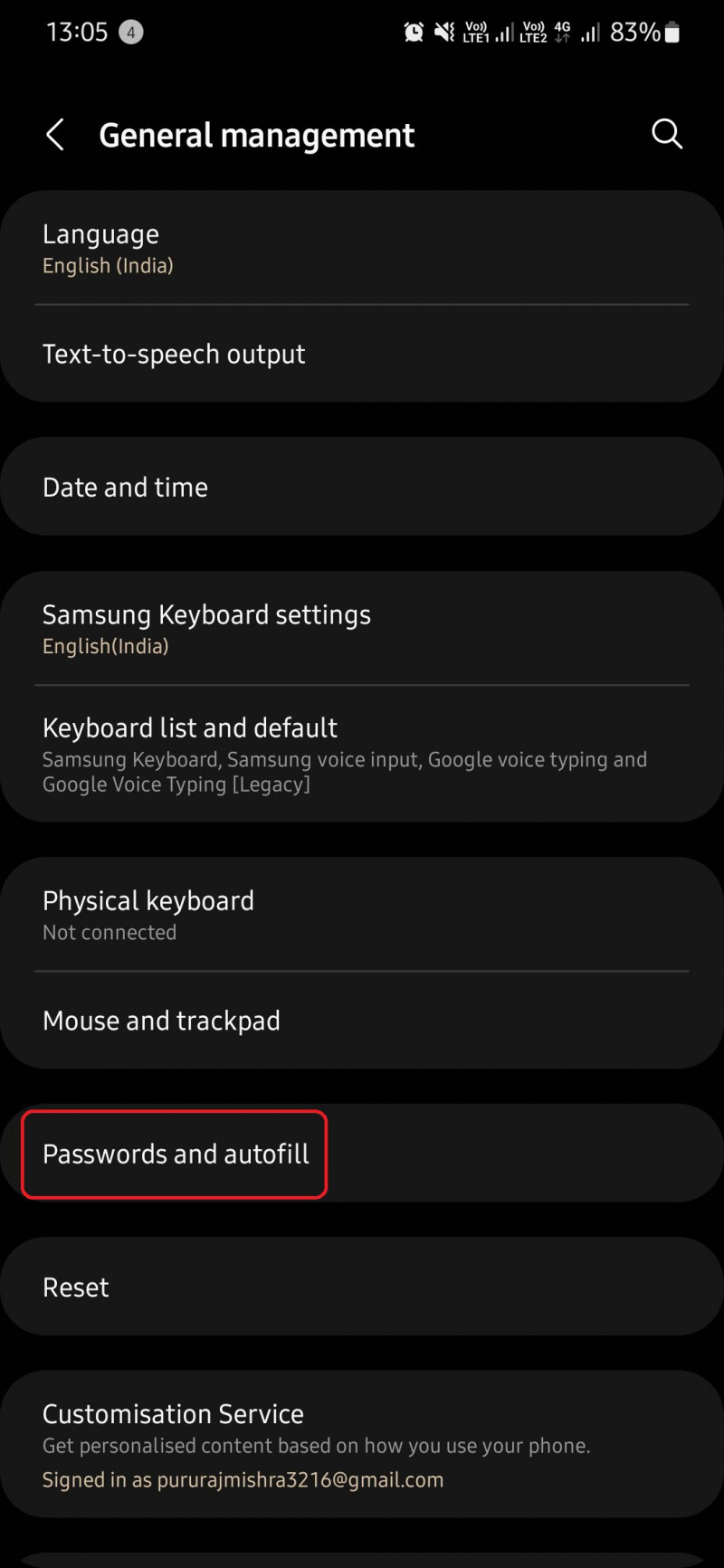
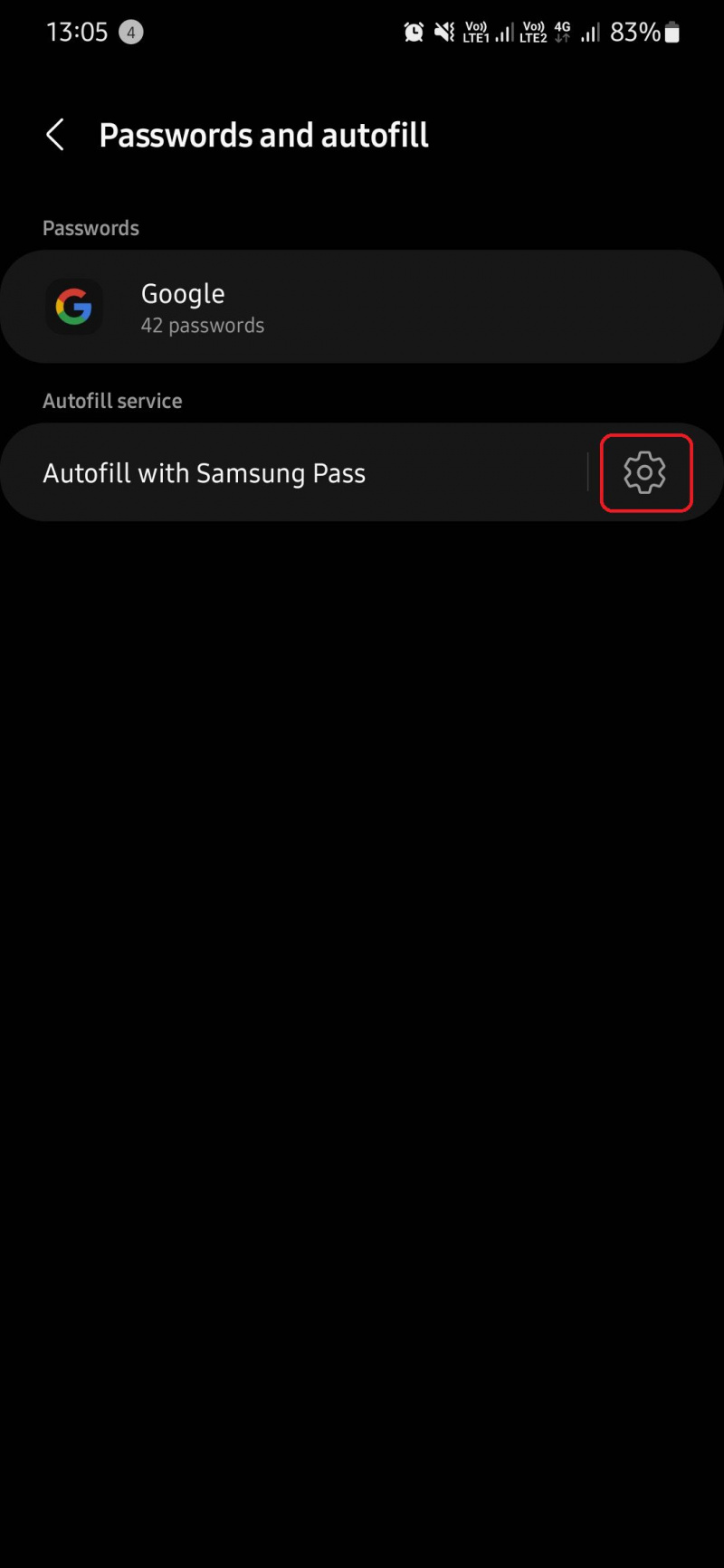
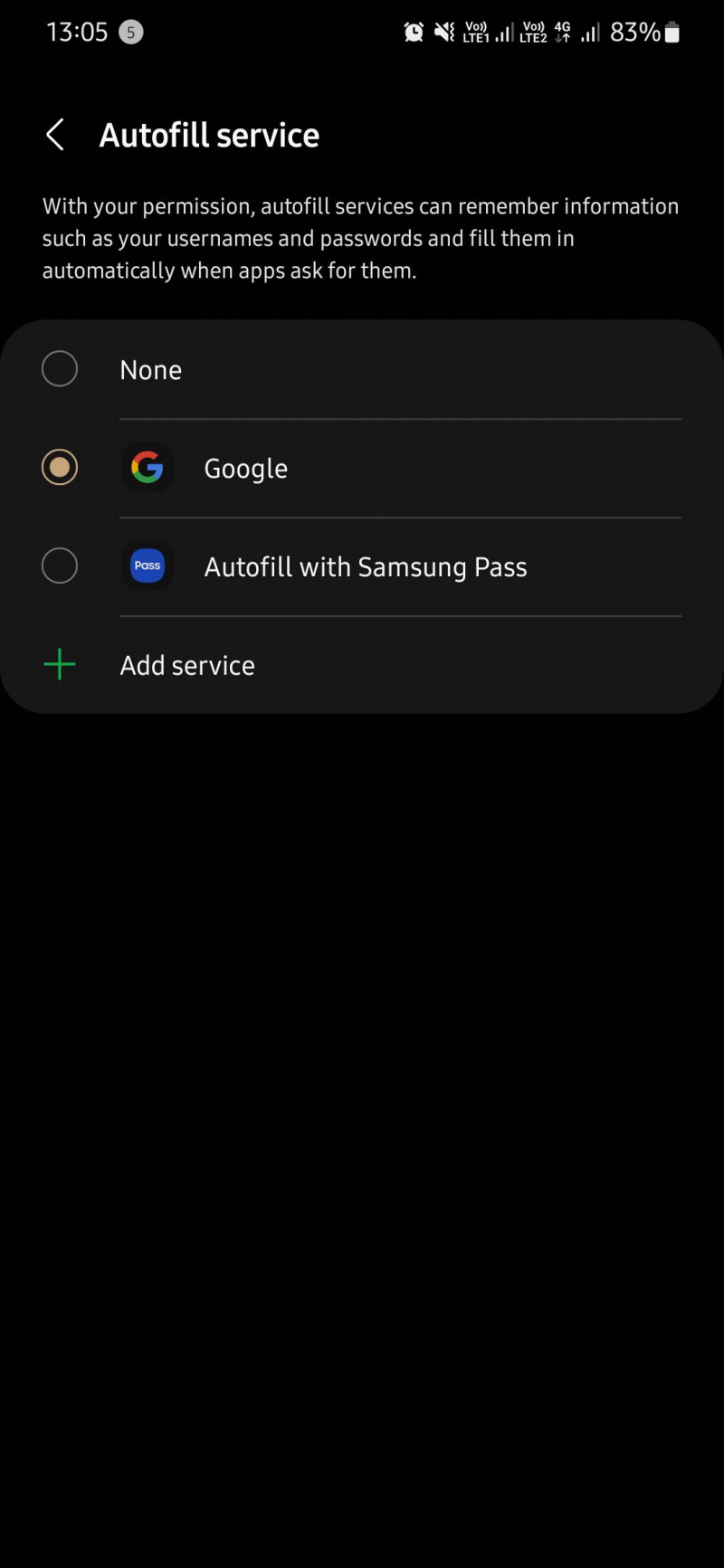
אם אתה רוצה ללמוד על ניהול סיסמאות שמורות או שמעולם לא השתמשת במנהל סיסמאות לפני כן, שלנו מדריך למנהל הסיסמאות של גוגל אמור לעזור.
3. השבת מודעות מותאמות אישית
מגלישה ועד לדבר עם חבר במהלך שיחה, הטלפון שלך אוסף כל כך הרבה נתונים ומשתמש בהם כדי להציג לך מודעות מותאמות אישית.
מודעות מותאמות אישית רלוונטיות יותר בהשוואה למודעות אחרות, אך אם אינך מרגיש בנוח עם השימוש בנתונים שלך בדרך זו, כבה אותן על ידי ביצוע השלבים הבאים.
- לִפְתוֹחַ הגדרות > פרטיות והקש על שירות התאמה אישית .
- כעת, גלול למטה וכבה מודעות מותאמות אישית ושיווק ישיר .
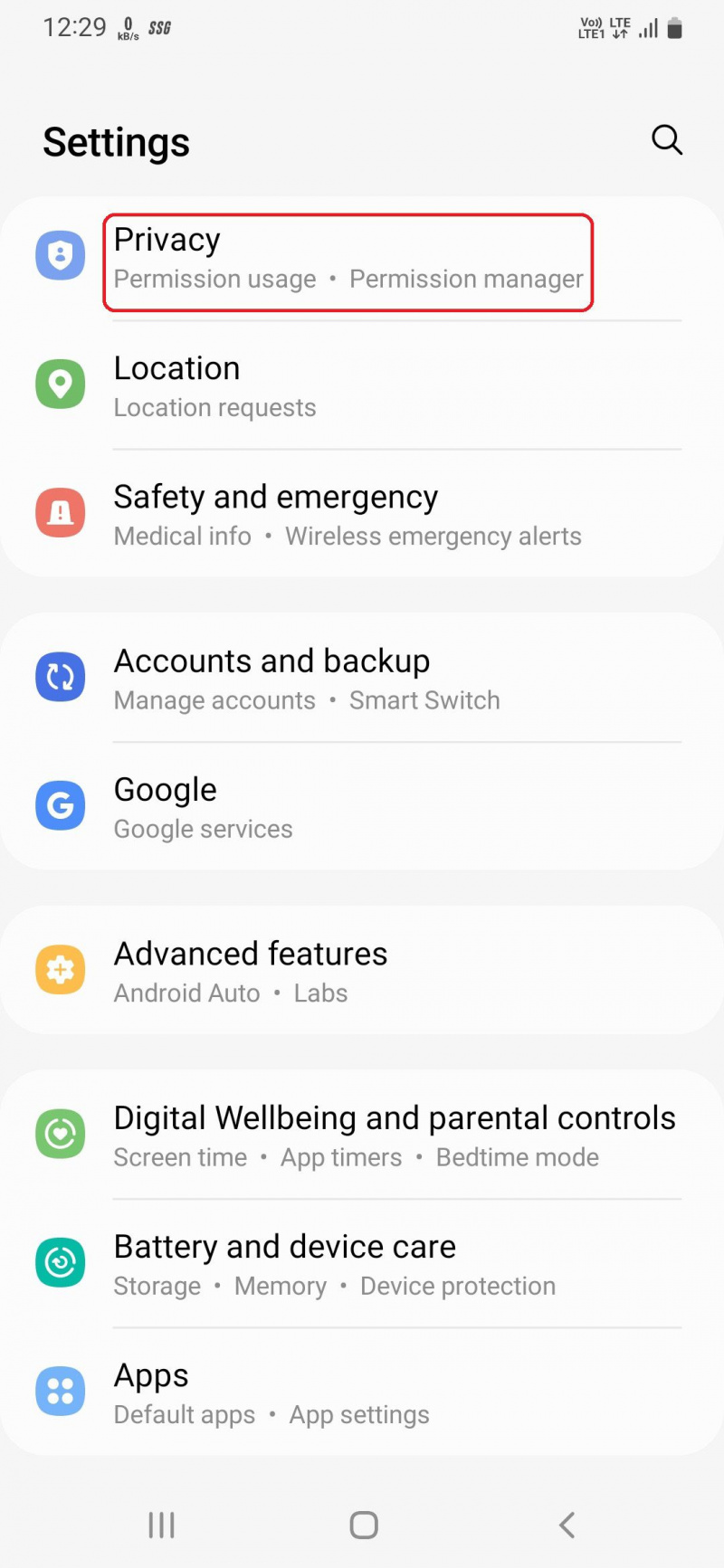
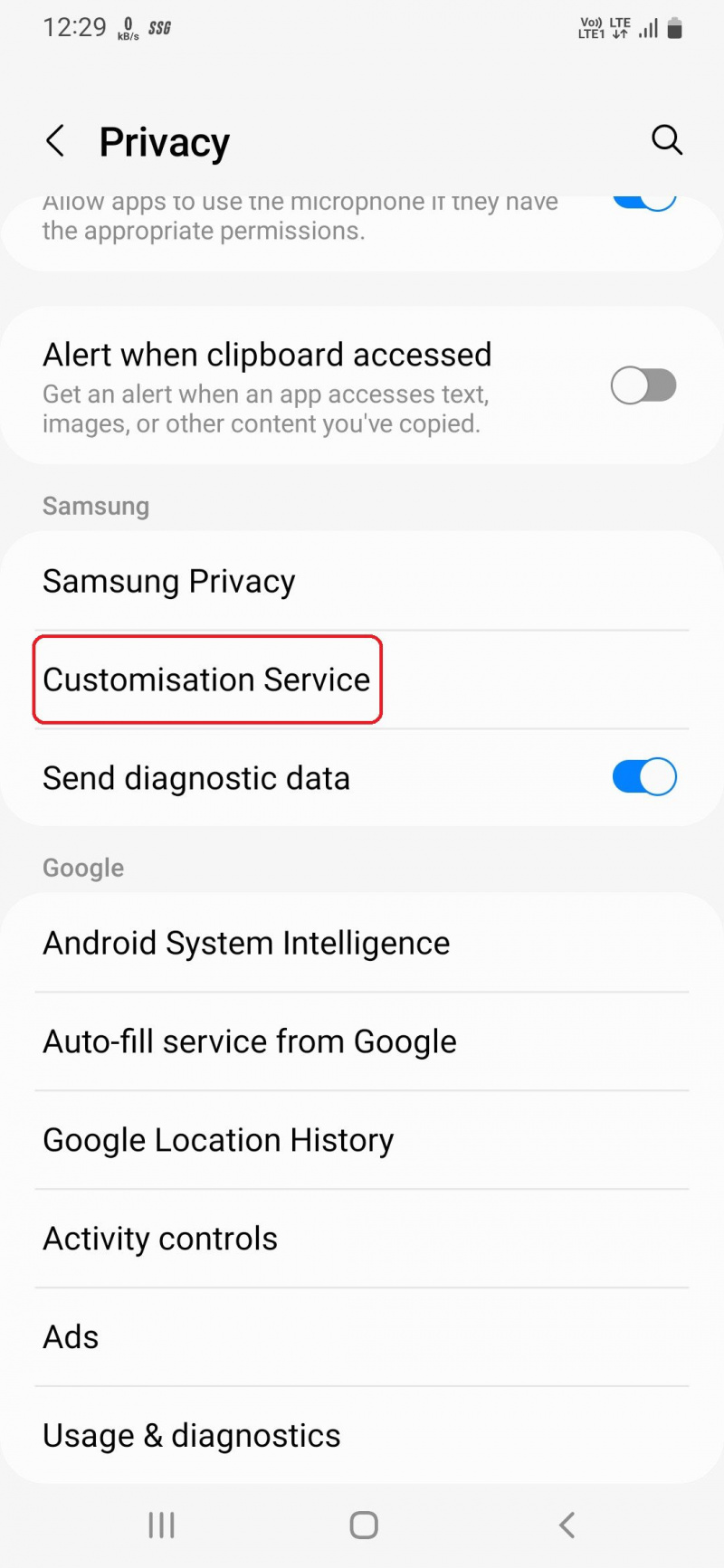
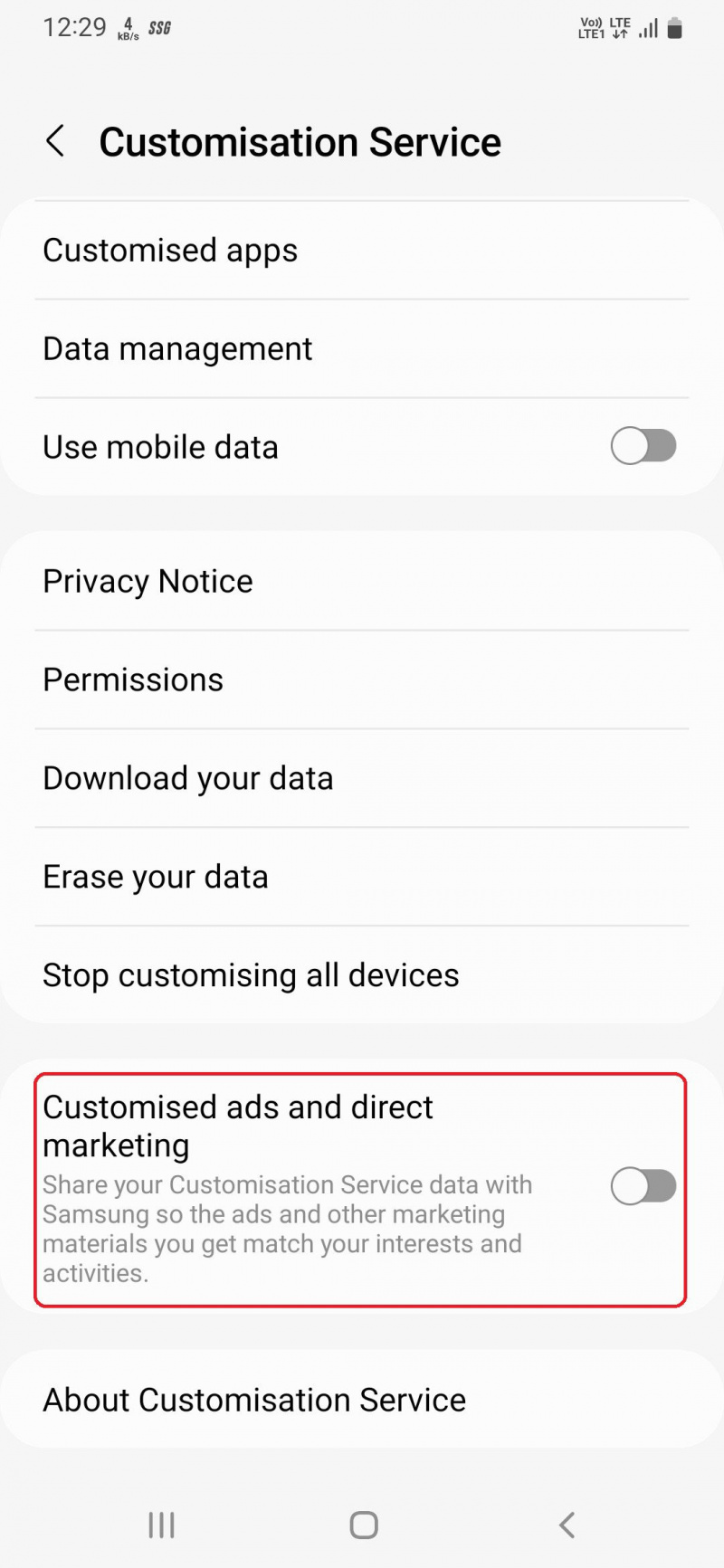
ביצוע שלבים אלה יכבה מודעות מותאמות אישית בטלפון סמסונג שלך, אבל אתה יכול להשבית את המודעות המותאמות אישית של Google גם בשולחן העבודה שלך.
4. השבת את הודעות מסך הנעילה
הודעות מסך נעילה הן דרך מצוינת להציץ בהודעות או מיילים מבלי לפתוח את הטלפון. זה נוח, אבל יחד עם זאת, זה גם דאגה הקשורה לפרטיות מכיוון שכל אחד יכול לבדוק את ההתראות שלך.
כדי להשבית הודעות על מסך הנעילה, תחילה עליך להגדיר נעילת מסך, ולאחר שעשית זאת, בצע את השלבים הבאים:
- לך ל הגדרות > מסך נעילה .
- גלול למטה ותראה את ה התראות אוֹפְּצִיָה. כבה אותו אם אינך רוצה שיהיו לך התראות על מסך הנעילה שלך.
- אבל אם אתה רוצה להסתיר רק תוכן רגיש, פתח את תפריט הגדרות ההתראות על ידי הקשה על התראות .
- כאן אתה יכול להתאים אישית הכל מהסתרת תוכן ושקיפות, לתצוגה תמידית ואיזה סוג של התראות להציג.
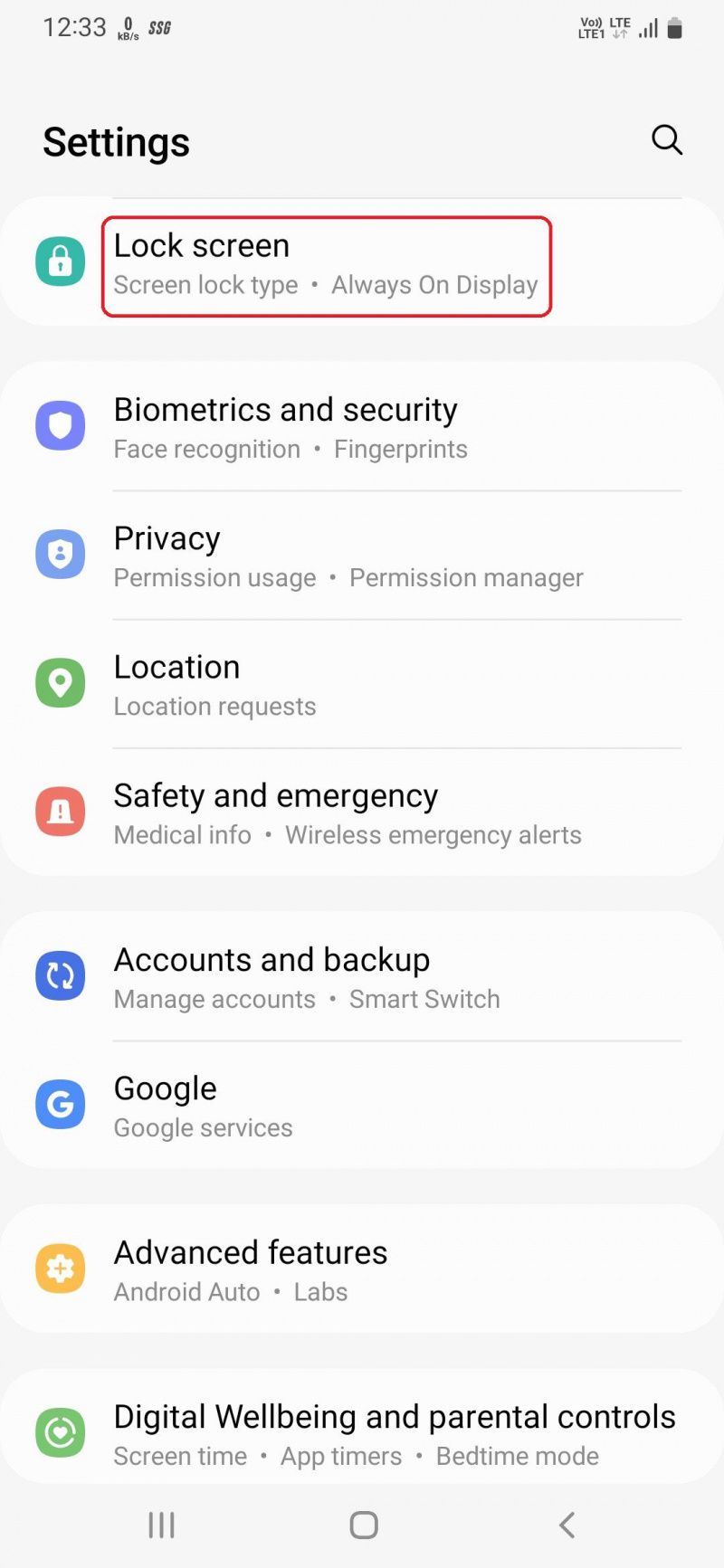
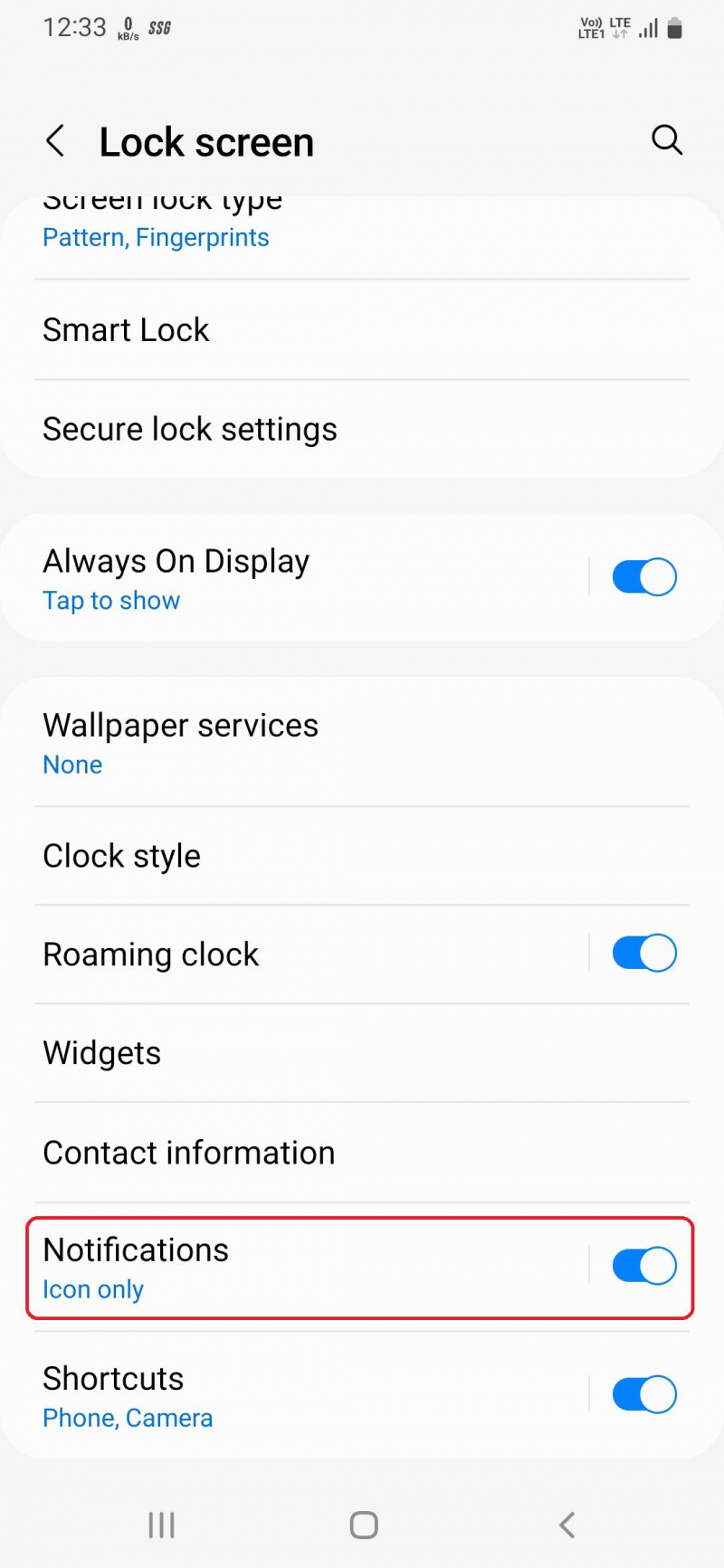
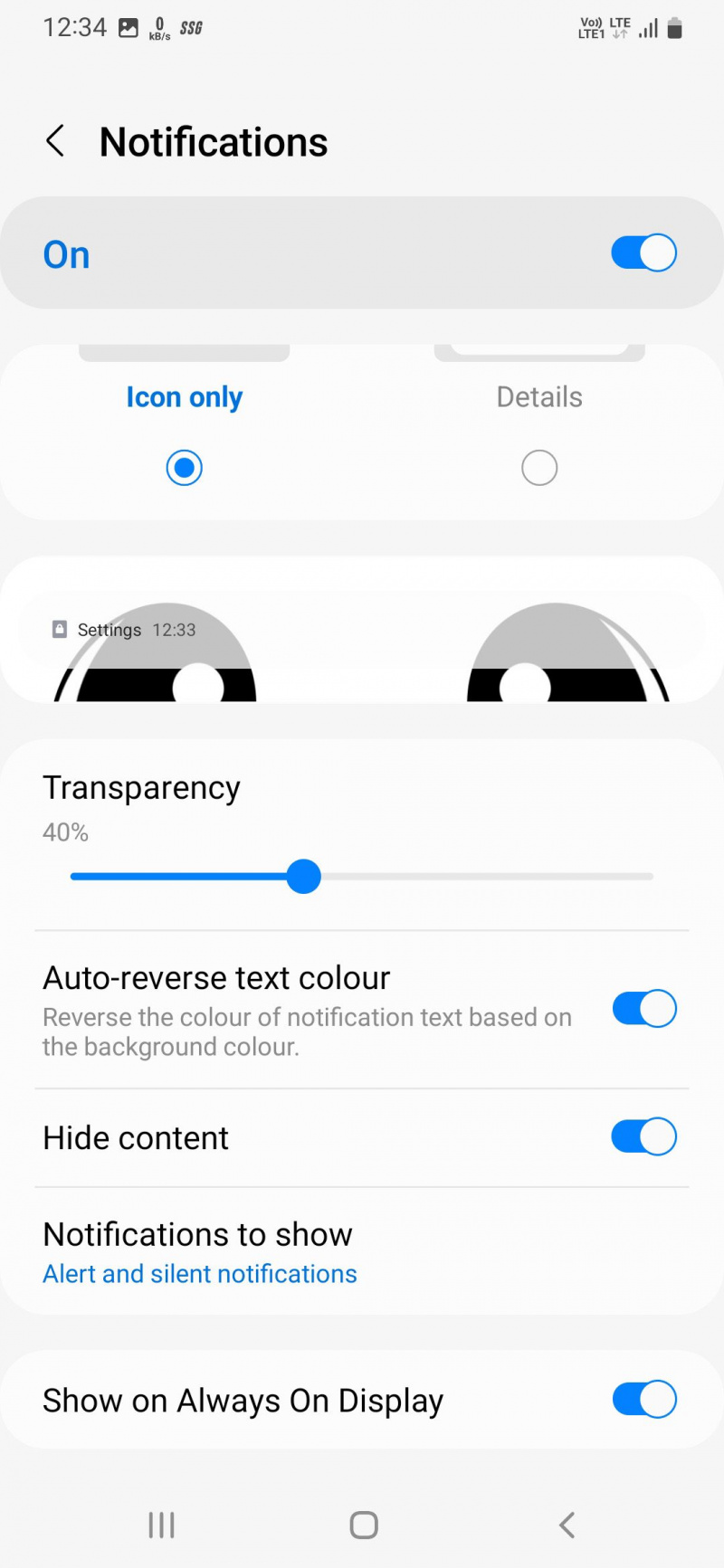
5. התאמה אישית של אפליקציות שינה
לחיסכון בסוללה או לשיפור הביצועים, יציב אפליקציות שאינך משתמש בהן לעתים קרובות כל כך למצב שינה, כך שהן לא יוכלו להשתמש במשאבים ברקע. זו תכונה פנטסטית, אבל אם תבטל אפליקציה בזמן העבודה עליה והיא תרדם, העבודה שלך תאבד.
כדי למנוע זאת, ל-One UI יש אפשרות להתאמה אישית של אפליקציות שינה. כך תוכל לנהל אפליקציות למצב שינה בטלפון סמסונג גלקסי שלך.
- לִפְתוֹחַ טיפול במכשיר מהגדרות הטלפון שלך, והקש על שינה עמוקה .
- כעת הקש על מגבלות שימוש ברקע ולכבות הכנס אפליקציות שאינן בשימוש לישון .